- فروشگاه
- خرید روتر
- سوئیچ شبکه
- ذخیره ساز (Storage)
- فایروال
- تلفن تحت شبکه (آی پی فون)
- اکسس پوینت
- سرور
- هارد استوریج
- لایسنس
- وب فایروال
- پلتفرم امنیتی
- ماژول و تجهیزات جانبی شبکه
- سن سوئیچ SAN Switch
- مانیتورینگ و خودکارسازی
- مانیتورینگ و خودکارسازیزیر مجموعهای برای این گروه وجود ندارد.برای مشاهده این محصولات کلیک کنید.لیست محصولات
- کاتالوگ
- برند
- آکادمی
- دانلودهازیر مجموعهای برای این گروه وجود ندارد.برای مشاهده این محصولات کلیک کنید.لیست محصولات
- وبلاگزیر مجموعهای برای این گروه وجود ندارد.برای مشاهده این محصولات کلیک کنید.لیست محصولات
- خدمات
- نصب و راه اندازی تجهیزات
- تعمیر و نگهداری تجهیزات
- پیکربندی شبکه
- تامین تجهیزات شبکه
- مشاوره فناوری اطلاعات
- پشتیبانی شبکه
- خدمات طراحی شبکه
- خدمات برنامهنویسی و توسعه نرمافزار
- نصب و راه اندازی تجهیزاتزیر مجموعهای برای این گروه وجود ندارد.برای مشاهده این محصولات کلیک کنید.لیست محصولات
- تعمیر و نگهداری تجهیزاتزیر مجموعهای برای این گروه وجود ندارد.برای مشاهده این محصولات کلیک کنید.لیست محصولات
- پیکربندی شبکهزیر مجموعهای برای این گروه وجود ندارد.برای مشاهده این محصولات کلیک کنید.لیست محصولات
- تامین تجهیزات شبکهزیر مجموعهای برای این گروه وجود ندارد.برای مشاهده این محصولات کلیک کنید.لیست محصولات
- مشاوره فناوری اطلاعاتزیر مجموعهای برای این گروه وجود ندارد.برای مشاهده این محصولات کلیک کنید.لیست محصولات
- پشتیبانی شبکهزیر مجموعهای برای این گروه وجود ندارد.برای مشاهده این محصولات کلیک کنید.لیست محصولات
- خدمات طراحی شبکهزیر مجموعهای برای این گروه وجود ندارد.برای مشاهده این محصولات کلیک کنید.لیست محصولات
- خدمات برنامهنویسی و توسعه نرمافزارزیر مجموعهای برای این گروه وجود ندارد.برای مشاهده این محصولات کلیک کنید.لیست محصولات
- تماس با ما
- درباره ما
- ورود / ثبت نام
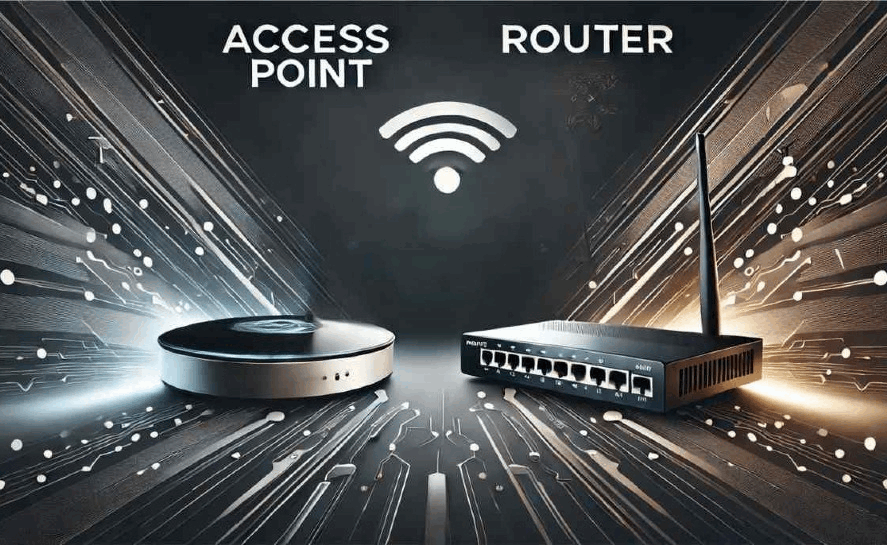
اتصال روتر و اکسس پوینت
اتصال به اینترنت یک نیاز اساسی برای کسبوکارها و منازل است و با افزایش تعداد دستگاههای متصل، افزایش پوشش شبکه امری حیاتی محسوب میشود. در این مقاله، نحوه اتصال روتر به اکسس پوینت را به شما آموزش میدهیم که این کار میتواند در تقویت و گسترش شبکه بیسیم بسیار مؤثر باشد. ابتدا با تنظیمات گامبهگام اکسس پوینت و نصب آن آشنا میشویم و سپس به تبدیل روتر به اکسسپوینت میپردازیم. همچنین، مراحل اتصال اکسس پوینت به سوئیچ و اتصال آن به روتر میکروتیک را نیز بررسی خواهیم کرد.
روتر چیست؟ روتر دستگاهی است که بستههای داده را بین شبکههای مختلف هدایت میکند. روترها معمولاً برای اتصال شبکههای محلی(LAN) به شبکه گسترده(WAN) مانند اینترنت استفاده میشوند. علاوه بر این، روترها قادر به مدیریت امنیت شبکه، مسیریابی بستهها و اولویتبندی ترافیک هستند.
اکسس پوینت چیست؟ اکسس پوینت (AP) دستگاهی است که به شبکه سیمی متصل شده و سیگنالهای بیسیم را در محیط منتشر میکند. این دستگاه به دستگاههای بیسیم مانند لپتاپها و گوشیهای موبایل این امکان را میدهد که به شبکه متصل شوند. اکسسپوینتها بهویژه در محیطهای بزرگ یا چندطبقه برای گسترش پوشش وایفای بسیار مفید هستند.
تنظیمات اتصال روتر و اکسس پوینت
ورود به پنل تنظیمات: پس از راهاندازی اولیه، برای دسترسی به پنل تنظیمات اکسس پوینت از یک مرورگر استفاده کنید. معمولاً آیپی پیشفرض دستگاه (مانند 192.168.0.1 یا 192.168.1.1) را وارد کرده و پس از ورود نام کاربری و رمز عبور (که معمولاً بهصورت پیشفرض admin/admin است)، به پنل کاربری دسترسی پیدا خواهید کرد.
تنظیمات شبکه بیسیم (Wi-Fi): در بخش "Wireless Settings"، میتوانید نام شبکه (SSID) و رمز عبور دلخواه خود را وارد کنید. برای امنیت بیشتر، نام شبکه را طوری انتخاب کنید که بهراحتی شناسایی نشود.
تنظیمات آیپی و DHCP: برای جلوگیری از تداخل با روتر اصلی، درصورتیکه از DHCP استفاده میکنید، اکسس پوینت را به آیپی ثابت تغییر دهید و DHCP را غیرفعال کنید.
پیکربندی امنیتی: برای محافظت از شبکه، گزینه رمزنگاری WPA2 یا WPA3 را انتخاب کنید. انتخاب رمز عبور قوی و پیچیده میتواند دسترسی غیرمجاز را به حداقل برساند.
ذخیره و راهاندازی مجدد: پس از انجام تنظیمات، تغییرات را ذخیره کنید و دستگاه را برای اعمال تنظیمات جدید راهاندازی مجدد کنید.
اتصال مؤثر بین روتر و اکسس پوینت، علاوهبر بهینهسازی عملکرد شبکه، میتواند در انتخاب دقیقتر تجهیزات تأثیرگذار باشد؛ بهویژه زمانی که خرید روتر متناسب با نیاز شبکه در اولویت قرار دارد.
چگونه اکسس پوینت بیسیم را نصب کنیم؟
انتخاب محل نصب | اکسس پوینت را در محلی نصب کنید که در مرکز شبکه شما باشد تا پوششدهی مناسبی برای نقاط مختلف فراهم کند. موانعی مثل دیوارها و لوازم فلزی میتوانند باعث کاهش قدرت سیگنال شوند؛ بنابراین، در انتخاب محل نصب دقت کنید. |
اتصال به منبع تغذیه و روتر | اکسس پوینت را به منبع تغذیه متصل کرده و از طریق یک کابل اترنت به روتر اصلی وصل کنید. این اتصال کابل برای انتقال اطلاعات به شبکه اصلی ضروری است. |
تنظیمات نرمافزاری | پس از ورود به پنل اکسس پوینت، تنظیمات Wi-Fi و آیپی را مطابق نیاز شبکه خود تنظیم کنید. با ذخیره تنظیمات و راهاندازی مجدد اکسس پوینت، دستگاهها باید بتوانند به شبکه بیسیم متصل شوند. |
تبدیل روتر به اکسس پوینت؛ آیا امکانپذیر است؟
بله بسیاری از روترها قابلیت تبدیل به اکسس پوینت را دارند. در این حالت، روتر به عنوان یک توسعهدهنده شبکه بیسیم عمل میکند و دیگر نیازی به توابع اصلی مانند NAT و DHCP ندارد. برای تبدیل روتر به اکسس پوینت مراحل زیر را دنبال کنید:
اتصال به اکسس پوینت:
برای شروع، دستگاه خود را از طریق کابل LAN یا بهصورت بیسیم به اکسس پوینت متصل کنید.ورود به صفحه مدیریت اکسس پوینت:
آدرس IP پیشفرض اکسس پوینت (معمولاً 192.168.0.1 یا 192.168.1.1) را در مرورگر خود وارد کنید. پس از ورود به صفحه مدیریت، نام کاربری و رمز عبور (پیشفرض "admin") را وارد کنید.
سپس وارد Advanced Settings شوید.تغییر حالت کاری به اکسس پوینت:
وارد صفحه administration شده و قسمت operation mode کلیک کنید.
در صفحه Operating Mode حالت کاری را به Access Point(AP) mode تغییر دهید و بر روی save کلیک کنیدجستجو و اتصال به شبکه وایفای اصلی:
پس از تغییر حالت به اکسس پوینت، باید تنظیمات را انجام دهیم و وایفای را ایجاد کنید.
همچنین میتوانید LAN IP اکسس پوینت خود را به حالتی انتخاب کنید که بهصورت دستی IP ست کنید یا بهصورت خودکار (Smart IP) از DHCP ip , بگیرد.یک نام و گذرواژه شبکه WiFi ایجاد کنید و روی Apply کلیک کنید.
اطلاعات را بررسی کنید و روی [next] کلیک کنید.
و در نهایت روتر شما به اکسس پوینت تبدیل شده و شما می توانید از اکسس پوینت خود استفاده کنید.
اتصال اکسس پوینت به سوئیچ مرحله به مرحله
اتصال اکسس پوینت به سوئیچ میتواند در محیطهای بزرگ مانند دفاتر و شرکتها مفید باشد. این کار به شما اجازه میدهد که پوشش شبکه بیسیم را به تمام اتاقها و نقاط مختلف گسترش دهید.
بررسی تنظیمات اکسس پوینت و سوئیچ: آی پی را در اکسس پوینت مطابق با شبکه اصلی تنظیم کنید و مطمئن شوید که DHCP در آن غیرفعال است.
اتصال فیزیکی: با استفاده از یک کابل اترنت، اکسس پوینت را به یکی از پورتهای LAN سوئیچ متصل کنید. این کار به اکسس پوینت اجازه میدهد تا اطلاعات را از شبکه اصلی دریافت کند و به دستگاههای متصل به خود انتقال دهد.
پیکربندی و تست اتصال: پس از اتصال، دستگاه را راهاندازی مجدد کرده و تست کنید که آیا اتصال شبکه بیسیم و اینترنت بهدرستی کار میکند.
اتصال اکسس پوینت به روتر میکروتیک
روترهای میکروتیک به دلیل انعطافپذیری بالا و امکانات گسترده، در شبکههای مختلف بسیار محبوب هستند. اتصال اکسس پوینت به روتر میکروتیک نیاز به مراحل زیر دارد:
ورود به تنظیمات میکروتیک: برای دسترسی به پنل میکروتیک، از نرمافزار WinBox یا یک مرورگر وب استفاده کنید و آیپی دستگاه را وارد کنید.
پیکربندی پورتها: تنظیمات پورتها را به گونهای انجام دهید که اکسس پوینت به شبکه میکروتیک متصل شود. در صورت نیاز DHCP را در میکروتیک فعال کنید تا دستگاههای متصل به اکسس پوینت به صورت خودکار، آیپی دریافت کنند.
اتصال فیزیکی اکسس پوینت به روتر میکروتیک: با استفاده از یک کابل اترنت، اکسس پوینت را به یکی از پورتهای LAN میکروتیک متصل کنید. اکنون دستگاههای بیسیم باید بتوانند به شبکه متصل شده و به اینترنت دسترسی داشته باشند.
جمعبندی
اتصال روتر به اکسسپوینت، یا تبدیل روتر به اکسسپوینت، این امکان را به شما میدهد که شبکهی بیسیم خود را بهسادگی گسترش دهید و نواحی بیشتری را تحت پوشش قرار دهید. در این مقاله از افق داده ها ایرانیان با نحوه تنظیم و نصب اکسس پوینت، تبدیل روتر به اکسس پوینت، و مراحل اتصال آن به سوئیچ و روتر میکروتیک آشنا شدیم. این تنظیمات با رعایت دقیق و درست میتواند باعث افزایش کیفیت پوشش شبکه و کاهش نقاط کور در محیطهای بزرگ و پرجمعیت شود.
سؤالات متداول
آیا هر روتری قابلیت تبدیل به اکسس پوینت را دارد؟
خیر، اگرچه بسیاری از روترها امکان تبدیل به اکسس پوینت را دارند، اما این قابلیت به مدل و برند دستگاه بستگی دارد.اتصال اکسس پوینت به سوئیچ نیاز به تنظیمات خاصی دارد؟
تنظیمات خاصی مانند غیرفعال کردن DHCP و تعیین آیپی مناسب نیاز است، اما کار پیچیدهای نیست.آیا برای نصب اکسس پوینت بیسیم نیاز به کابل اترنت است؟
بله، در اغلب موارد، اتصال به روتر یا سوئیچ از طریق کابل اترنت ضروری است.برای استفاده از اکسس پوینت در یک شبکه بزرگ چه نکاتی را باید رعایت کرد؟
توصیه میشود در شبکههای بزرگ از سوئیچهای باکیفیت و کابلهای مناسب استفاده کنید تا عملکرد بهینهای داشته باشید و نقاط کور شبکه کاهش یابد.